この手順では、流れシミュレーションを開始します。これを実行するには約 10 分かかります。
1. [設定]タブで[実行]をクリックします。

2. 熱伝達を有効にしたら、シミュレーションを開始することができます。
- a. [物理]タブをクリックします。
- b. [伝熱計算]チェックボックスをオンにします。
- c. [流れ計算後に伝熱計算]をオンにします。
- d. [実行]をクリックします。
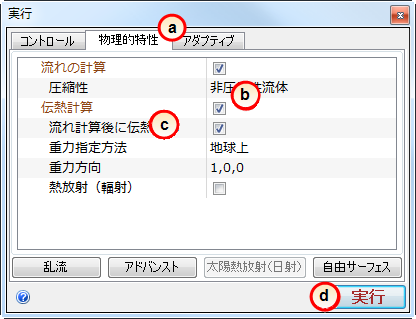
注: 最初の 100 回の収束計算では、温度結果は変わりません。[流れ計算後に伝熱計算]により、熱伝達が計算される前に、100 回の流れのみの収束計算が実行されます。浮力の影響を失わせるのに十分な速さで空気が流れているため、この操作を行うことができます。浮力が影響する場合は、流れの計算と伝熱計算を同時に実行します。
実行中に、計算された結果を確認することができます。
次にいくつかの注意点を示します。
- a. 収束プロットでは、シミュレーション中の計算の状態が表示されます。シミュレーションが完了し、解析がこれ以上変化しなくなると、線分がフラットになります。
- b. モデルを大きいビューで表示するには、[アウトプット バー]ボタンをクリックしてアウトプット バーを最小化します。
- c. 結果はシミュレーション中に更新されます。[結果] コントロールを使用して表示することができます。

シミュレーションが終了したら、アウトプット バーに "解析が正常に終了しました" と表示されます。

次は、結果を可視化します。